Kai jūsų telefono sistema „Microsoft 365“ stalinio telefono sukonfigūruota veikti su „Skype“ verslui, galite paskambinti savo organizacijos žmonėms, naudodami „Skype“ verslui, ir skambučio garsas bus srautas per telefoną. Taip pat galite skambinti iš „Skype“ verslui kliento naudodami bet kurį šalia esantį telefoną (pvz., savo mobilųjį, namų ar viešbučio telefoną). Žmogus, kuriam skambinate, mato jūsų telefono numerį taip, tarsi skambintumėte iš savo įmonės pagrindinio telefono numerio. Kai atliekate „Skype“ verslui skambutį su garsu, nukreiptu per telefono sistemos stalinį telefoną, gausite puikų garsą, taip pat:
-
IM – kad galėtumėte greitai nukopijuoti / įklijuoti URL, kurį norite bendrinti, pvz.,
-
Darbalaukio ir programėlių bendrinimą – kad galėtumėte rodyti ir pasakoti, spręsti problemas ar paaiškinti dalykus naudodami vaizdines priemones;
-
Priedus – norėdami siųsti failus kitam asmeniui neišėję iš „„Skype“ verslui“.
Pastaba: Yra keletas dalykų, kurių naudodami šį scenarijų negalite padaryti, pvz., įrašyti susitikimą, nusiųsti „PowerPoint“ ar kitą failą, naudoti „Skype“ verslui vaizdą, interaktyviąją lentą, „OneNote“ integraciją ir apklausų bei klausimų ir atsakymų funkcijas. Ir negalėsite įtraukti žmonių į skambutį – tai tik jūsų ir dar vieno asmens scenarijus. Jei reikia bet kurios iš šių „Skype“ verslui funkcijų, turėtumėte nustatyti įprastą „Skype“ verslui susitikimą, kuris nėra nukreipiamas per jūsų stalinį telefoną.
Tai yra funkcija, kurią administratorius turi sukonfigūruoti jūsų įmonei. Yra labai paprastas būdas nustatyti, ar jūsų įmonė yra įgalinusi šią funkciją. Pagrindiniame „„Skype“ verslui“ lange spustelėkite krumpliaračio piktogramą (
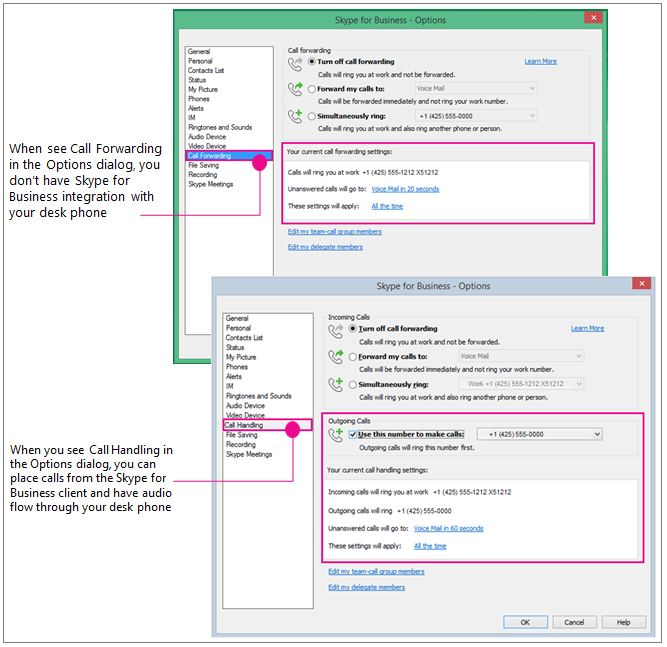
Parengiamasis darbas – nustatykite skambučių tvarkymą, išeinančių skambučių numerį į telefono sistemos stalinį telefoną
Jei norite naudoti telefono sistemos stalinį telefoną savo „Skype“ verslui garsui, tiesiog nustatykite išeinančių skambučių parinktį, kad galėtumėte naudoti šį numerį.
Svarbu: Žmonės, turintys privačią liniją, arba asmenys, kuriems priskirtas vadovo, atstovo, komandos vadovo, komandos nario ar atsakymų grupės nario vaidmuo, negali naudoti šios funkcijos. Keičiant konfigūraciją naudoti „Skype“ verslui su staliniu telefonu bus išjungti skambučių tvarkymo/skambučių peradresavimo parametrai, kuriuos reikia atlikti atliekant kitas užduotis. Be to, jei pakeisite šiuos parametrus, pvz., peradresuoti „Skype“ verslui skambučius į mobilųjį telefoną, kai esate išvykę iš savo darbo stalo (arba jei naudojate „Skype“ verslui internetinį klientą – kuris automatiškai nustato tuo pat metu skambantį mobilųjį numerį), turėsite vėl pakeisti parametrus, „Skype“ verslui jei norite, kad vėliau, grįžę į savo "Office", grįžtumėte į savo "Office".
-
Dalyje įrankiai > parinktysspustelėkite skambučių tvarkymas. (Jei jūsų vartotojo sąsaja sako skambučių peradresavimas, nėra sukonfigūruota naudoti „Skype“ verslui su telefono sistemos staliniu telefonu.)
-
Dalyje įeinantys skambučiai pasirinkite tuo pat metu skambinti, tada įveskite savo telefono sistemos stalinio telefono numerį, o ne plėtinį, jei turite. (Taip užtikrinsite, kad jei kas nors iš darbo jums skambins naudodamas „Skype“ verslui klientą, skambės ir jūsų stalinis telefonas, kurį galėsite naudoti garsui, o „Skype“ verslui – bendrinimo ir rodymo tikslais.)
-
Dalyje Išeinantys skambučiai pažymėkite žymės langelį naudoti šį numerį skambučiams skambinti, tada įveskite savo telefono sistemos stalinio telefono numerį, įskaitant plėtinį, jei turite.
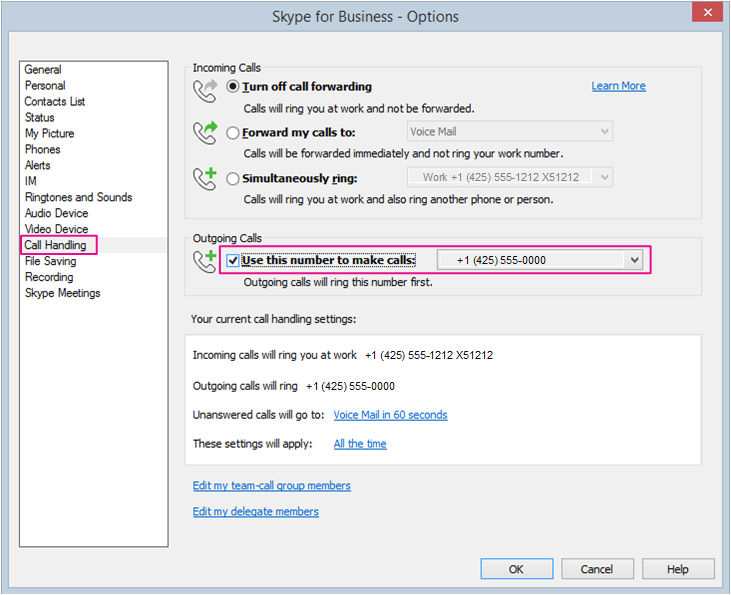
-
Spustelėkite Gerai.
-
Skambinkite naudodami „„Skype“ verslui“! Skaityti daugiau...
Telefono sistemos stalinio telefono/„Skype“ verslui skambučio priėmimas
Kai išeinančio skambučio numeris nustatytas į jūsų telefono sistemos stalinį telefoną, tada, kai inicijuojate skambutį iš „Skype“ verslui kliento, pirmiausia „Skype“ verslui skambina savo telefonu, galite pasiimti imtuvą, išgirsite kito asmens telefono skambìjimo, tada jie pasiimti ir jūs nustatote! Kalbėkite ir naudodami „Skype“ verslui klientą bendrinkite bei rodykite.
Štai, kaip viskas vyksta:
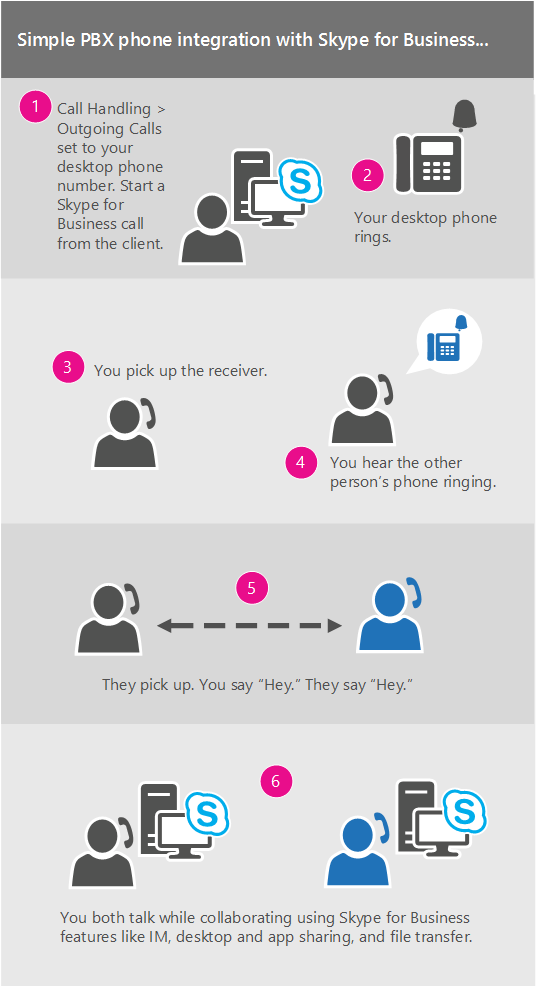
Išsamesnė informacija:
-
„Skype“ verslui pagrindiniame ekrane ieškokite asmens, kuriam norite skambinti.
-
Laikykite pelės žymeklį virš jo paveikslėlio, kol pasirodys piktogramos.
-
Spustelėkite telefono piktogramos rodyklę, tada pasirinkite jo darbo numerį.
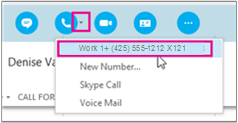
-
Bus atidarytas „„Skype“ verslui“ pokalbių langas ir pranešimų juosta, kurioje nurodyta „Skambinama...“.
-
Skambės jūsų stalinis telefonas. (Jūsų telefono ekrane bos rodomas gaunamas skambutis iš jūsų įmonės bendrojo telefono numerio.)
-
Pakelkite ragelį!
-
Išgirsite, kaip jūsų telefonas skambina į jų telefoną ir „„Skype““ susitikimo pranešimų juostoje bus nurodyta „Skambinama nuotolinei šaliai...“.
-
Kai kitas asmuo pakels ragelį, galite kalbėtis. („„Skype““ pranešimų juostoje bus nurodyta „Prisijungta.“)
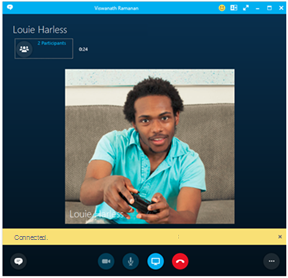
-
Iš čia į savo skambutį galite įtraukti IM. Spustelėkite pranešimo burbulą kairėje apačioje.
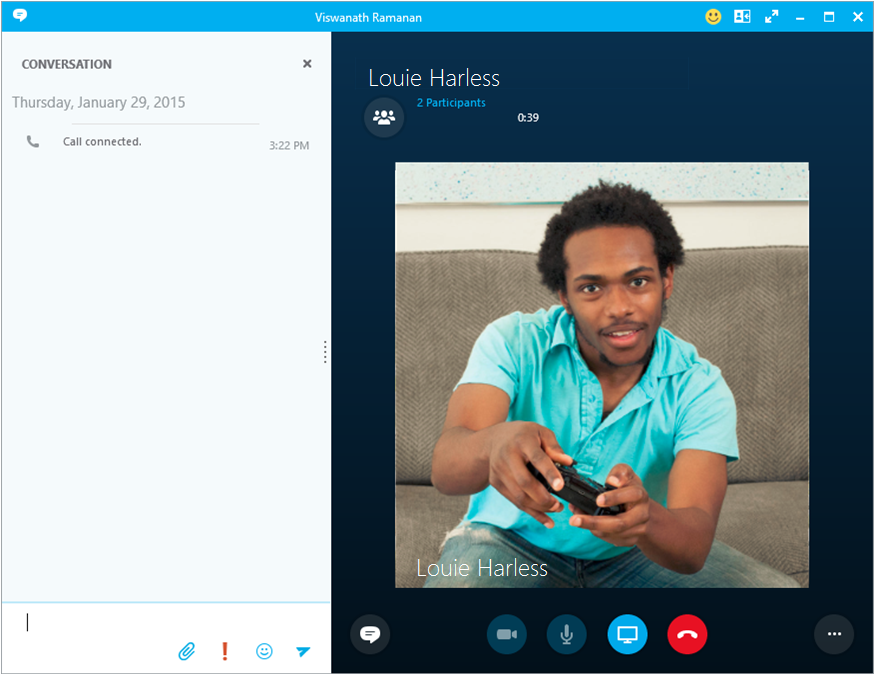
-
…ir bendrinkite savo darbalaukį spustelėdami pristatymo piktogramą.










